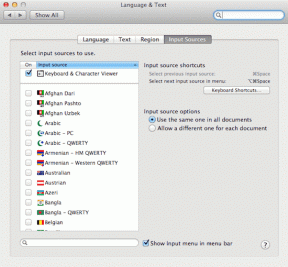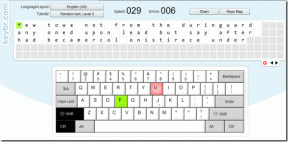Cosa succede quando cancelli i dati di navigazione in Chrome
Varie / / November 29, 2021
Google Chrome salva varie forme di dati nella memoria locale mentre visiti i siti web, proprio come altri browser. Ciò aiuta a fornire una migliore esperienza di navigazione, sia in termini di prestazioni che di praticità. Tuttavia, ci sono momenti in cui potresti volerlo cancella i tuoi dati di navigazione in Chrome.

Spesso, l'eliminazione dei dati di navigazione, come immagini e file memorizzati nella cache, aiuta a risolvere problemi persistenti nei siti web. Anche la rimozione di tipi di dati come i cookie può migliorare la privacy.
Diamo un'occhiata più approfondita, scopriamo in cosa consistono i dati di navigazione di Chrome e poi controlla cosa succede una volta che li hai cancellati.
Ciò che conta come dati di navigazione in Chrome
La ripartizione dei dati di navigazione di Chrome è la seguente:
Cronologia di navigazione—un record di siti web che hai già visitato in passato.
Scarica cronologia—un elenco di file scaricati.
Cookie e altri dati del sito—piccoli file che aiutano i siti a ricordare le sessioni di accesso e le preferenze dell'utente.
Immagini e file memorizzati nella cache—file memorizzati nella cache che aiutano Chrome a caricare i siti più velocemente nelle visite successive.
Password e altri dati di accesso—password in cui salvi Il gestore di password integrato di Chrome.
Compila automaticamente i dati del modulo—dati del modulo, indirizzi e informazioni salvate sulla carta di credito.
Impostazioni del sito—autorizzazioni relative al sito (come fotocamera, microfono e permessi di download).
Dati dell'app ospitata—dati locali salvati offline dalle app del Chrome Web Store.
Nota: La versione mobile di Chrome non include le categorie "Cronologia download" e "Dati app ospitate".
Anche su Guiding Tech
Cosa succede quando cancelli i dati di navigazione
Ogni volta che scegli di eliminare una determinata forma di dati di navigazione in Chrome, ecco cosa succede:
Cronologia di navigazione
Cancella i registri della cronologia dalla scheda Cronologia di Chrome (menu Chrome > Cronologia). Inoltre, impedisce al browser di mostrare i siti visitati in precedenza come suggerimenti all'interno di Chrome Omnibox. Aiuta a preservare la privacy in scenari di dispositivi condivisi.
Scarica la cronologia
Rimuove i registri di download dalla scheda Download (menu Chrome > Download). Tuttavia, non elimina i file scaricati. Aiuta a preservare la privacy in scenari di dispositivi condivisi.
Cookie e altri dati del sito
Richiede di accedere nuovamente ai siti Web. I siti potrebbero anche perdere le tue preferenze. Aiuta a cancellare i cookie di tracciamento e impedisce ai siti di riconoscerti nelle visite successive. Potresti anche finire per liberare spazio su disco (circa 500 megabyte nella maggior parte dei casi).

Nota: Nonostante la cancellazione dei cookie, i siti Web possono utilizzare forme alternative di tracciamento come indirizzi IP o impronte digitali del browser per rintracciarti.
Immagini e file memorizzati nella cache
Aiuta a risolvere i problemi causati da dati memorizzati nella cache obsoleti. Alcuni siti Web potrebbero caricarsi lentamente subito dopo poiché Chrome deve scaricare nuovamente tutti i dati relativi al sito.
Puoi anche eliminare immagini e file memorizzati nella cache solo per un sito.
Password e altri dati di accesso
Rimuove le password che hai salvato nel gestore di password integrato di Chrome. Prima di eliminarli, assicurati di esporta le tue password in un file CSV oppure importali in un altro browser o gestore di password.

Compilazione automatica dei dati del modulo
Elimina i dati del modulo, gli indirizzi e le informazioni sulla carta di credito. Non elimina le informazioni di pagamento salvate in Google Pay.
Le impostazioni del contenuto
Reimposta le autorizzazioni del sito ai valori predefiniti. Successivamente è necessario riconfigurare qualsiasi videocamera, microfono o autorizzazioni di download per i siti.
Dati dell'app ospitata
Le app del Chrome Web Store verranno caricate lentamente poco dopo poiché devono scaricare nuovamente i dati localmente da capo.
Nota: Chrome ti consente di scegliere gli intervalli di tempo durante la cancellazione dei dati di navigazione (ultima ora, ultime 24 ore, ecc.), quindi non devi necessariamente eliminare ogni bit di informazione relativa a dati particolari categoria.
Anche su Guiding Tech
La sincronizzazione di Chrome gioca un ruolo importante
Se hai Sincronizzazione Chrome attivato, l'eliminazione di alcune forme di dati farà sì che il browser li elimini anche da altri dispositivi. Ciò riguarda in particolare le password, i dati di compilazione automatica e le categorie di dati della cronologia di navigazione.
Se non vuoi che ciò accada, disattiva Chrome Sync per quei particolari tipi di dati prima di eliminare i tuoi dati.

Per gestire Chrome Sync, vai su Impostazioni> Sincronizzazione e servizi Google> Gestisci ciò che sincronizzi. Ad esempio, per impedire che la sincronizzazione di Chrome elimini la cronologia di navigazione su tutti i dispositivi, disattiva l'interruttore accanto a Cronologia.
Come cancellare i dati di navigazione in Chrome
Per cancellare i tuoi dati di navigazione da Chrome, vai su Impostazioni > Privacy > Cancella dati di navigazione. Passa alla scheda Avanzate per rivelare tutte le forme di dati.

Seleziona le categorie di dati che desideri eliminare, scegli una durata (ultima ora, 24 ore, sempre e così via), quindi fai clic su Cancella dati.
Anche su Guiding Tech
Non esagerare
La cancellazione dei dati di navigazione può influire negativamente sulla tua esperienza di navigazione in Chrome. Quindi, non prendere l'abitudine a meno che non riscontri problemi relativi al sito o problemi di privacy.
Consiglio: Chrome Modalità incognito ti aiuta a navigare in privato e impedisce che i tuoi dati di navigazione rimangano localmente.
Inoltre, è necessario prestare la dovuta attenzione durante l'eliminazione dei dati di navigazione. Eliminazione accidentale delle password o i dati di riempimento automatico (quando tutto ciò che volevi fare era cancellare file e immagini memorizzati nella cache) potrebbero mettere un vero freno alla tua giornata.
Prossimo: Inoltre, la cancellazione dei dati di navigazione non eliminerà alcuna attività registrata sul tuo account Google. Controlla il prossimo articolo per scoprire come eliminarlo.